IPTV плееры для телевизоров LG становятся все более популярными, поскольку они позволяют смотреть цифровые телеканалы и видео-контент на большом экране с высоким качеством изображения. Для просмотра IPTV вам понадобится соответствующее приложение, которое поддерживает эту технологию. Расскажем о лучших плеерах для телевизоров LG и о том, как подключить и настроить IPTV на Смарт ТВ LG.
Что нужно для просмотра
Для просмотра IPTV нужно иметь следующее:
- Телевизор LG с поддержкой IPTV. Некоторые модели имеют уже предустановленное программное обеспечение, которое позволяет смотреть телевизионные каналы через интернет.
- Высокоскоростное подключение к сети, поскольку передача потокового видео требует большой пропускной способности. Рекомендуется использовать подключение с минимальной скоростью 10 Мбит/с.
- Установить IPTV приложение на телевизор LG Smart TV. Существует множество популярных программ, таких как ForkPlayer, OTTplayer, SS IPTV и другие.
- Подписка на IPTV-сервис. Обычно такие сервисы предлагают различные тарифы с разным количеством каналов и доступом к функциям.
Вы можете использовать дополнительные устройства, такие как IPTV-боксы или роутеры с IPTV-функционалом, чтобы улучшить качество просмотра и получить больше возможностей. Например, некоторые боксы позволяют записывать трансляции, настраивать электронную программу телепередач и просматривать видео с USB-накопителей.
УЧИМСЯ ПОЛЬЗОВАТЬСЯ PEERS.TV
Лучшие IPTV плееры для Смарт ТВ LG
Для того чтобы смотреть бесплатные IPTV каналы на Смарт ТВ LG, нужно выбрать и установить подходящий плеер. Здесь мы рассмотрим пять лучших IPTV проигрывателей и приведем пошаговые инструкции о том, как установить IPTV приложение на телевизор LG Smart TV.
| Плеер | Встроенный Контент | Установка |
| Forkplayer | Нет | Из браузера, USB |
| OTTplayer | Из магазина приложений | |
| SSIPTV | ||
| Vintera TV | 100 каналов | |
| Peers TV | 150 каналов |
Не забудьте подключить телевизор LG к интернету. Для этого вам потребуется подсоединить его к роутеру с помощью провода Ethernet или настроить беспроводное соединение Wi-Fi.
ForkPlayer
Медиаплеер для просмотра IPTV-каналов и видео из интернета. Поддерживает форматы M3U, M3U8, PLS и XSPF, что делает возможным использование практически любых плейлистов от провайдеров IPTV-сервисов. ForkPlayer позволяет смотреть видео с YouTube, Vimeo, Twitch и локальных серверов NAS или ПК.

- Запустите веб-браузер на телевизоре и перейдите на сайт smart.obovse.ru.
- На главной странице выберите ForkPlayer. Он находится на главной странице в блоке «Рекомендованные приложения».
- Нажмите на ссылку для загрузки программы.
- Дождитесь завершения загрузки и установки.
- После успешной установки ForkPlayer, запустите его из списка приложений.
- При первом запуске ForkPlayer, вы увидите главное меню. Здесь вы можете выбрать нужный плеер и провести настройку IPTV на телевизоре LG .
Несмотря на то, что ForkPlayer не считается официальным приложением для телевизоров LG, он пользуется большой популярностью среди пользователей по всему миру. ПО постоянно обновляется и улучшается благодаря активной поддержке сообщества.
Подробная настройка ForkPlayer для телевизора Lg по ссылке.
OTTplayer
Приложение для просмотра IPTV телевидения. Поддерживает форматы MPEG-TS, MPEG-4, H.264, H.265, MP3, AAC, FLAC и другие, множество сервисов IPTV, включая плейлисты от провайдеров интернет-телевидения и собственные плейлисты пользователя. OTTplayer имеет удобный интерфейс, функцию TimeShift и настройки для улучшения изображения.
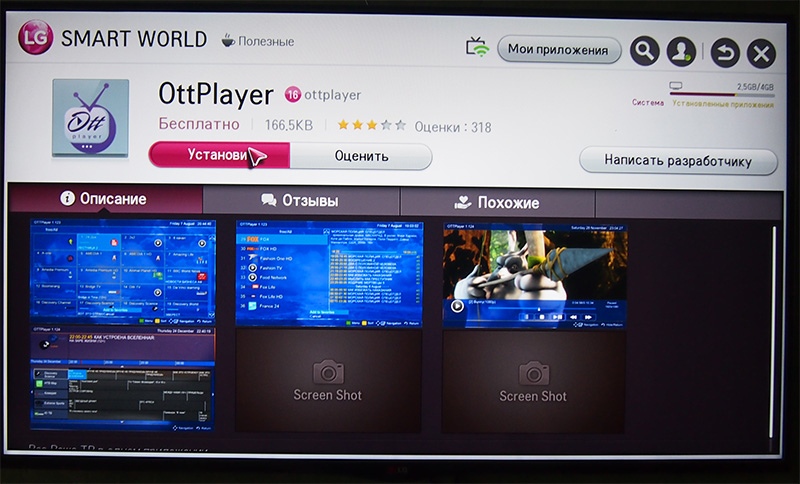
- Откройте LG Content Store.
- В магазине приложений найдите OTTplayer. Для этого используйте поиск или просмотрите список в категории «Видео».
- Нажмите кнопку «Установить» на странице приложения. После этого начнется процесс загрузки и установки. Дождитесь завершения.
- Откройте OTTplayer и введите данные для доступа к вашей IPTV-подписке. Это может быть ссылка на плейлист или логин и пароль.
- Настройте приложение в соответствии с вашими предпочтениями. Например, вы можете выбрать язык, настроить качество видео и т.д.
Обратите внимание, что установка и настройка OTTplayer может немного отличаться в зависимости от модели вашего телевизора LG и версии его операционной системы. Однако общие шаги должны быть похожи на описанные.
SS IPTV
Удобная программа для просмотра IPTV на телевизоре LG Smart TV, которая поддерживает широкий спектр форматов и практически все популярные IPTV-сервисы. Позволяет пользователям смотреть телеканалы со всего мира, включая спортивные, новостные, развлекательные, детские.
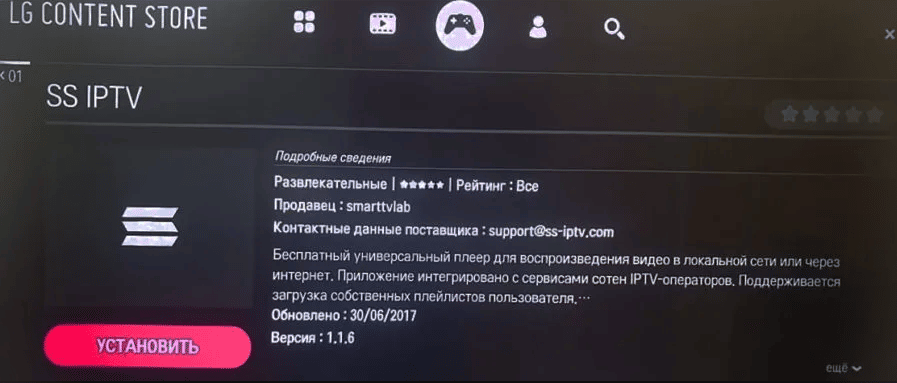
- Найдите и откройте магазин приложений.
- В поисковой строке введите «SS IPTV» и нажмите на кнопку поиска.
- Выберите соответствующее приложение и нажмите на кнопку установки.
- Откройте программу и нажмите на кнопку «Настройки».
- В разделе «Контент» выберите «Папки» и нажмите на кнопку «Добавить папку».
- Перейдите в «Редактор плейлистов», введите ссылку на ваш плейлист IPTV в поле «Ссылка» и название папки. Затем нажмите на кнопку «Сохранить».
- Найдите добавленную вами папку в разделе «Контент» и выберите ее.
Приложение скачали более 10 миллионов раз со страницы приложения в магазине приложений LG. Это подтверждает популярность и востребованность SS IPTV среди пользователей по всему миру. Читайте подробнее о настройке SS IPTV для LG.
Vintera TV
Хороший плеер, который позволяет просматривать телеканалы и видеоконтент в высоком качестве. С помощью Vintera TV вы можете получить доступ к более чем 400 каналам из разных стран мира, включая Россию, Украину, США, Канаду, Великобританию и другие.
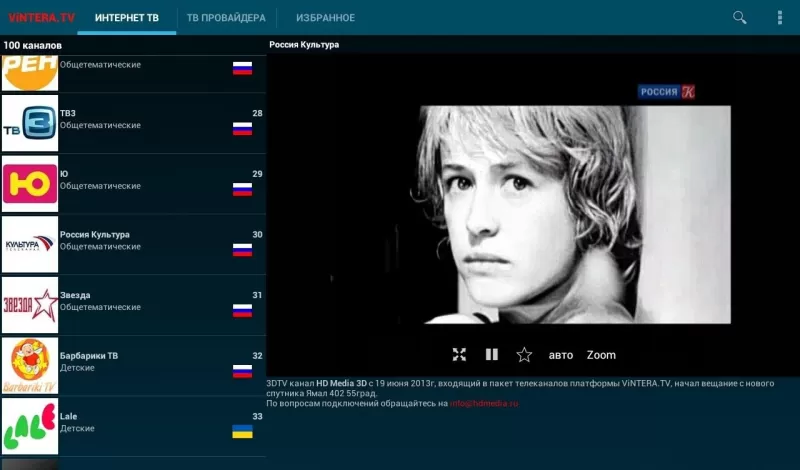
- Откройте магазин приложений.
- Введите в поиск «Vintera TV».
- Выберите приложение Vintera TV и нажмите на него.
- Нажмите кнопку «Установить» и подождите, пока приложение загрузится на телевизор.
- После завершения установки откройте его на вашем телевизоре.
- Введите данные вашей учетной записи IPTV-провайдера, чтобы начать просмотр каналов.
Vintera TV предлагает удобный способ смотреть телевизор без ограничений и необходимости подписываться на дополнительные услуги. Благодаря большому количеству доступных каналов и функциональности приложения, вы сможете наслаждаться своими любимыми телепередачами и фильмами в любое время и в любом месте.
Peers TV
Программа для просмотра IPTV на телевизоре LG Smart TV, которая предоставляет доступ к более чем 1000 телеканалам различных жанров, включая международные каналы, и позволяет записывать телепередачи и фильмы на внешний носитель.

- Найдите и откройте магазин приложений на вашем телевизоре LG.
- Введите «Peers TV» в строку поиска LG Content Store и нажмите кнопку «Поиск».
- Выберите приложение «Peers TV» из списка результатов поиска.
- Нажмите на кнопку «Установить» и дождитесь, пока приложение загрузится и установится на телевизор.
- Откройте приложение и введите свои учетные данные для входа.
- Выберите каналы, которые вы хотите смотреть.
В Peers TV есть функция EPG, позволяющая получать информацию о телепрограмме на 7 дней вперед, что делает просмотр более удобным и позволяет планировать время. Пользователи могут легко выбрать интересующую передачу и узнать время ее начала и окончания, получить подробное описание и другую полезную информацию.
Где найти плейлист
IPTV-плейлист — это файл формата m3u, который содержит список каналов, доступных к просмотру. В плейлисте указывается адрес каждого канала и его название.
Существует несколько типов IPTV-плейлистов. Вот некоторые из них:
- Платные плейлисты. Они предоставляются IPTV-операторами и стоят денег. Такие варианты отличаются стабильностью и качеством.
- Бесплатные плейлисты. В интернете можно найти бесплатное IPTV для Smart TV LG, но его качество может быть низким и нестабильным.
- Самостоятельно собранные плейлисты. Вы можете создать свой плейлист, добавив в него адреса телеканалов. Это может быть непросто, но вы сможете собрать именно те каналы, которые вам нужны.
Плейлист для IPTV-плеера на телевизоре LG можно найти в открытом доступе в интернете или купить у IPTV-оператора. Если вы выбираете платный плейлист, то обращайте внимание на качество и стабильность подключения.
Бесплатные плейлисты могут не обеспечить стабильности работы IPTV-плеера, но вы получите бесплатный доступ к телевизионным каналам. Независимо от того, какой вариант вы выберете, не забывайте следить за обновлениями плейлиста и проверять его работоспособность.
Источник: smart-iptv.ru
Установить пирс тв на телевизоре lg
Внимание. Peers TV не понимает кирилицы в названии ссылок на плелисты.
Таким образом,если у вас в имени или пароле есть кириллица, то смените имя/пароль от нашего сайта на странице `Плейлисты`, используя латинские цифры и буквы
Устанавливаем Peers TV на LG.

Устанавливаем Peers TV на SAMSUNG.

Запускаете. Нажимаете `Настройки`

Нажимаете `Добавить плейлист`

Вводите:
http://langamepp.com/playlist/Ваше имя/Ваш пароль
Нажимаете `Enter`


Нажимаете нужный канал.
Источник: www.langamepp.com
Как установить приложение peers TV на телевизор LG?
Как создать плейлист M3U для IPTV: подробная инструкция
Файл с расширением .m3u — это список ссылок, которые указывают на файлы, хранящиеся на сторонних сайтах.
Звучит запутанно, но на самом деле, вы можете создать собственный m3u плейлист буквально за 5 минут.
Сегодня мы расскажем, как создать список каналов в формате M3U с помощью обычного блокнота.
Создаём m3u плейлист в обычном блокноте
Вам потребуется блокнот Notepad++. Его следует скачать с официального сайта — https://notepad-plus-plus.org/download/v7.6.1.html.
Никаких рекламных дополнений не вшито, поэтому смело соглашаемся со всеми пунктами установки и открываем программу.

Сохраняем файл под любым именем, ставим точку и пишем «m3u». Например, playlist-films.m3u и сохраняем.

Пустой m3u файл готов. Теперь второй этап — наполнение его каналами и фильмами.

Как нужно заполнять данные?
Первая строка в каждом файле должна быть только с одной надписью — #EXTM3U . Ничего больше не пишем, ставим enter и идём дальше.
- Теперь можно записывать телеканалы.
- Делаем это таким способом:
- #EXTINF:-1,Название канала
- https://адрес-сайта-с-файлом.m3u8
- Например:
- #EXTM3U
- #EXTINF:-1,Здоровье

Важный момент!
Телеканалы часто перестают работать, примерно раз в месяц. Проблемы появляются со стороны компаний, которые меняют адрес раздачи видеопотока, чтобы защитить свои авторские права на фильм.
Актуальные плейлисты можно скачать с нашего сайта — https://iptvmaster.ru/m3u-playlists/
- Таким образом мы можем записать хоть тысячу каналов.
- Плейлисты с музыкой создаются похожим образом:
- #EXTM3U
- #EXTINF:100,Исполнитель — Композиция
- Пример-песни.mp3
- #EXTINF:300,Другой исполнитель — Другая композиция
- Новинки/Песня.ogg
Числа 100 и 300 — это количество секунд в песне. Обязательно записывать точное количество вплоть до единицы.
Как добавить плейлист в Kodi?
- С главной страницы плеера перейдите в Дополнения – Мои Дополнения – Клиенты PVR;
- Выберите PVR IPTV Simple Client > Настроить;
- Нажмите на Путь к M3U, введите адрес расположения файла и нажмите ОК;
- Вся информация обновится автоматически и будут загружены в программу;
- Вернитесь в главное меню и перейдите во вкладку ТВ;
- Откройте категорию Каналы и включите любой телеканал.
Музыка и фильмы добавляются аналогичным образом. Воспроизвести их можно будет в соответствующих категориях.
IPTV Ростелеком: скачать рабочие m3u плейлисты для iptv player
Нередко клиенты задаются вопросом, как найти для телевидения IPTV Ростелеком плейлист, чтобы любой пользователь мог смотреть каналы бесплатно. Это не такая простая задача, как может показаться на первый взгляд – провайдер использует шифрование при передаче сигнала. Как бесплатно смотреть IP телевидение, и где брать работающие плейлисты – обо всем по порядку.

IP ТВ – что это?
Сегодня технологии позволяют транслировать телеканалы, используя для этого протокол интернета, такое вещание называется IP-TV.
- Для просмотра на телевизоре используют ТВ-приставку, современные модели с функцией Smart TV способны обойтись и без приставки — можно установить программы для просмотра на внутреннюю память ТВ.
- Эту же программу можно установить на компьютер, смартфон или планшет и смотреть телевидение.
- Самая популярная программа для этих целей IP-TV player, и для просмотра потребуется не только скачать и установить ее, но и добавить ссылку на плейлист IPTV; Ростелеком шифрует передаваемые данные, однако в свободном доступе множество ссылок для плейера, которые содержат те же списки каналов.
Где можно скачать бесплатно m3u плейлист для IPTV 2018 Ростелекома?
Для начала надо определиться со списком и/или тематикой каналов, которые интересуют пользователя, а затем можно начать поиск:
- на нашем сайте — подробности читайте далее;
- скачать бесплатно рабочие плейлисты каналов IPTV 2022 m3u (Ростелеком) можно в каталогах через поисковые системы;
- на форуме 4pda.ru можно АйПи ТВ плейлист скачать бесплатно, а (Ростелеком) последней версии можно найти, проверив список телеканалов в скачанном архиве (ссылки доступны только зарегистрированным пользователям);
- также работающий адрес списка каналов для IPTV player m3u (Ростелеком) всегда можно найти в пабликах ВКонтакте.

Открытое ТВ: актуальный самообновляемый плейлист (Ростелеком)
Для тех, кто не хочет тратить свое время и силы на поиск и проверку ссылок для плейера, на нашем сайте собраны проверенные и стабильные ссылки:
- smarttvnews.ru — неплохой плейлист разнообразной тематики, некоторые вещают в HD-качестве;
- smarttvapp.ru — стабильный список из 260 русских и украинских телеканалов, переключаются очень быстро, провисаний почти не бывает;
- iptv.slynet.tv — подборка региональных эфиров;
- getsapp.ru — 269 музыкальных каналов со всего мира.
Эти ссылки подойдут и для Смарт ТВ, если на телевизоре установлен IP-TV player.
Иногда ссылки перестают работать – часть каналов или весь список становятся недоступными, в этом случае стоит найти и добавить свежий плейлист, а пользователи, имеющие запас терпения и внимательности, могут собрать собственный список.
IPTV каналы. Плейлист раз и на всегда!

Надоело регулярно искать плейлист? Сперва всё работает, но уже через пару дней рабочих каналов всё меньше и меньше? Вам просто нужен стабильный плейлист, где всегда все каналы работают, и сегодня мы приведём пример, где взять, скачать и купить такой плейлист.
Бесплатный и стабильный плейлист
Наверняка Вы слышали про самообновляемые плейлисты, но вопрос в том, какие из них регулярно обновляются? Единицы! Да, это действительно так. Регулярные обновления в бесплатных плейлистах происходят только у SlyNet.
SlyNet это выгодно, они показывают насколько хорошо они делают свое дело, взамен получают рекламу своему платному плейлисту, в котором есть редкие и премиум каналы. Тем самым, у нас есть возможность использовать практически стабильный плейлист бесплатно.
Ссылки на плейлисты
Первые 2 ссылки содержат российские каналы и лучше всего работают. Используйте их, и Вы не пожалеете. Обновление происходит приблизительно раз в неделю, при этом ссылка остаётся не изменой. Если вдруг, ваше устройство автоматически не обновляет, сделайте это вручную.
Платное IPTV
Платно – не значит дорого, на значит – качественно! Сегодня рассмотрим IPTV сервис от «edem.tv» стоимость которых, всего 1 доллар.
Бесплатных плейлистов для привлечения аудитории у них нет, но, у них есть тест-драйв. Вы можете зарегистрироваться и пользоваться платными услугами бесплатно на протяжении 4 дней.
Этого вполне достаточно, чтоб получить хорошее впечатление от действительно качественного телевидения.
Первым делом перейдите на сайт «Edem.tv» и нажмите регистрацию. Регистрация простая и вам понадобиться любой почтовый ящик кроме mail.ru.
После того, как Вы успешно прошли регистрацию, в меню с левой стороны перейдите по ссылке «Тестовый пакет». Подтвердите сообщением в «Телеграм» и получите свой пакет каналов для просмотра.
По истечению срока, Вы обязательно захотите приобрести услугу т.к. цена всего доллар, а качество на 10. Плейлист от «edem» нужно установить всего один раз, после чего можно использовать год, два… Никаких тормозов, все работает на высшем уровне! Вам понравиться.
Бесплатный плейлист IPTV каналов m3u

Список каналов, который подготовил для Вас IPTV.M3U чуть больше 200 каналов. Каналы очень качественные и их просмотр будет в удовольствие.
А вот список каналов, которые содержит плейлист:
| Первый канал HD | Россия HD |
| Россия РТР | ТВ3 |
| ТВ-3 +4 | Рен ТВ |
| Рен ТВ +4 | 5 пятый |
| Пятый Канал +4 | ТНТ |
| Че | Че +2 (Сургут) |
| Che(+4) | Звезда |
| СТС | НТВ |
| НТВ мир | Домашний |
| ТВЦ | Пятница |
| Тверской проспект | ТНТ4 |
| CTCLove | Cупер |
| Сарафан | Ностальгия |
| Ретро | Ратник ТВ |
| Россия К | Телекафе |
| TLC HD | Мир |
| Мир +4 | Мир 24 |
| Мир HD | Россия 24 |
| Известие | Красная линия |
| Teatr | Кинозал Советская киноклассика |
| Наше Любимое кино | Дом кино |
| Дом кино премиум | Russkijilluzion |
| Русский Детектив | RusskiyRomanHD |
| Fenix+Kino | Мир Сериала |
| KINOLD | Русский Бестселлер |
| Paramount Channel | KinoSat HD |
| Классика кино | Star Family HD |
| Star Cinema HD | НТВ сериал |
| KINOTV | Еврокино |
| 312 КИНО HD | НСТ |
| Ужасы | Хамелеон ТВ (KG) [FHD] |
| 43 канал HD | Kino 24 |
| Кинозал Зарубежная киноклассика | Кинозал Классика Голливуда |
| СТРК HD | ZeeRussia |
| BollywooD HD | Индийское кино |
| Кинозал Индийская киноклассика | TVXXI |
| VIP COMEDY | ViP Premiere |
| TV 1000 | TV1000 Action |
| TV1000 Русское Кино | Sony |
| Sony Sci-Fi | Sony Turbo |
| Иллюзион + | HD |
| FOXHDRussia | FOXLIFEHDRussia |
| A1 | A2 |
| Amedia_Premium HD | Amedia Hit HD |
| КинопремьераHD | Мужское кино |
| Киномикс | Кинохит |
| Киносвидание | Киноман |
| Киносемья | Cineman |
| Spike | GameShow TV |
| Jim Jam | Nickelodeon |
Преимущества пирс тв
- Телегид (телепрограмма). После установки приложения и загрузки вашего плейлиста, у каждого канала появиться программа передач на целую неделю. Думаю, почему это круто и очень удобно описывать нет необходимости. Главное — это есть, оно работает и всё автоматизировано и от вас никаких действий не требуется.
- Свой встроенный плеер. Это касается не только удобного и приятного дизайна, но и технической части. Большинство аналогов работают при помощи сторонних плееров, а это одновременное использование 2 приложений, которые грузят систему (особо отражается на слабых устройствах). Так же, этот плеер может подстраивать качество автоматически т.е. если слабый ТВ или плохой интернет, IPTV тормозить не должно.
- Адаптивность. Работает на любых устройствах, даже на слабых и старых Смарт ТВ, Андроид и т.д. Удобно в управлении, будь то пульт, мышь, тачпад и др. К примеру, чтоб переключить канал, не обязательно крутить весь список, а можно нажать на пульте номер канала. Так сказать, полная имитация привычного нам ТВ, только с уймой удобных и необходимых функций.
- Избранное. Если Вы смотрите малую часть каналов, а плейлист большой, можно добавить любимые каналы в «избранное» и получить быстрый доступ.
Источник: triar74.ru